De 5 viktigaste sätten på vilka internet påverkar utbildningen
De 5 viktigaste sätten som internet påverkar utbildning Internet har blivit en integrerad del av våra liv och har på ett genomgripande sätt förändrat …
Läs artikel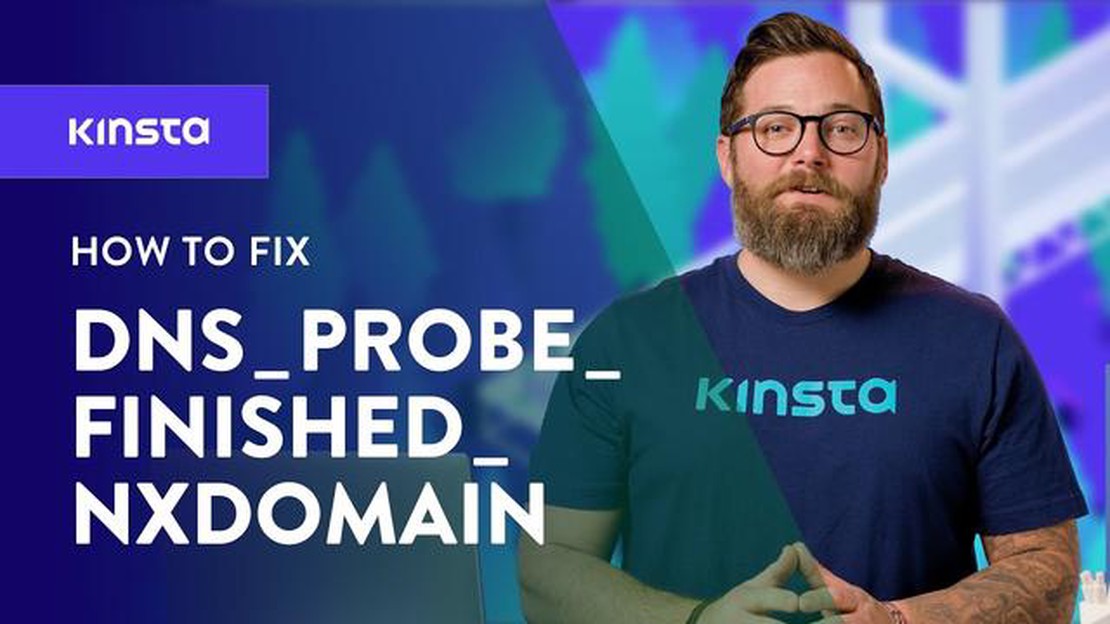
När du surfar på internet kan du stöta på olika fel som kan störa din surfupplevelse. Ett sådant fel är DNS_PROBE_FINISHED_NXDOMAIN-felet, som vanligtvis uppstår i Google Chrome. Det här felet hindrar dig från att komma åt vissa webbplatser och det kan vara frustrerande att hantera.
Felet DNS_PROBE_FINISHED_NXDOMAIN orsakas vanligtvis av DNS-relaterade problem, särskilt när DNS (Domain Name System) inte kan lösa IP-adressen till en webbplats som du försöker besöka. Det här felmeddelandet indikerar att DNS-uppslagningen misslyckades för domänen, vilket resulterar i att webbplatsen inte hittas.
För att åtgärda DNS_PROBE_FINISHED_NXDOMAIN-felet i Google Chrome finns det flera felsökningssteg du kan prova. Först kan du rensa webbläsarens cache och cookies, eftersom dessa ibland kan störa DNS-upplösningsprocessen. Du kan också försöka återställa dina nätverksinställningar eller rensa DNS-cachen på din dator.
Om dessa grundläggande felsökningssteg inte löser problemet kan du försöka ändra din DNS-server till en annan. Det kan du göra genom att gå till nätverksinställningarna och manuellt ange IP-adressen till en offentlig DNS-server, t.ex. Google DNS eller OpenDNS. Om du ändrar din DNS-server kan du ofta lösa DNS-relaterade problem och förbättra din surfupplevelse.
Sammanfattningsvis kan DNS_PROBE_FINISHED_NXDOMAIN-felet i Google Chrome vara ett frustrerande problem, men det kan vanligtvis åtgärdas med några enkla steg. Genom att rensa webbläsarens cache, återställa dina nätverksinställningar eller ändra din DNS-server kan du lösa det här felet och fortsätta surfa på internet utan avbrott.
Om du stöter på felet “DNS_PROBE_FINISHED_NXDOMAIN” i Google Chrome betyder det att din webbläsare inte kan lösa DNS (Domain Name System) för den begärda webbplatsen. Det här felet kan uppstå av olika skäl, inklusive felaktiga DNS-inställningar, problem med DNS-servern eller problem med din nätverksanslutning.
För att åtgärda felet “DNS_PROBE_FINISHED_NXDOMAIN” i Google Chrome kan du prova följande felsökningssteg:
ipconfig /flushdns. Tryck på Enter för att utföra kommandot. Detta kommer att rensa DNS-cachen och kan lösa felet.| netsh int ip reset | Återställer TCP/IP-stacken. |
| netsh winsock reset | Återställer Winsock-katalogen. |
Om inget av ovanstående steg fungerar kan du prova att tillfälligt inaktivera ditt antivirus- eller brandväggsprogram för att se om de orsakar problemet. Se dock till att aktivera dem igen när du har identifierat orsaken till felet.
Genom att följa dessa felsökningssteg bör du kunna åtgärda felet “DNS_PROBE_FINISHED_NXDOMAIN” i Google Chrome och få tillgång till de webbplatser du vill besöka.
DNS_PROBE_FINISHED_NXDOMAIN-felet är ett vanligt problem som uppstår när användare försöker komma åt en webbplats med Google Chrome. När det här felet inträffar betyder det att den DNS-server som Chrome använder inte kunde hitta den IP-adress som är associerad med domännamnet. Detta felmeddelande kan vara frustrerande för användarna eftersom det hindrar dem från att komma åt de önskade webbplatserna.
Vad är DNS?
DNS står för Domain Name System. Det ansvarar för att översätta domännamn till IP-adresser, som används av datorer för att kommunicera med varandra över Internet. DNS-servrar lagrar en databas med domännamn och deras motsvarande IP-adresser, vilket gör att användare kan komma åt webbplatser genom att helt enkelt skriva in domännamnet istället för IP-adressen.
Möjliga orsaker till felet
Det finns flera möjliga orsaker till att felet DNS_PROBE_FINISHED_NXDOMAIN kan uppstå:
Läs också: Så här redigerar du en PDF på Android: Enkla steg och bästa verktyg
**Så här åtgärdar du felet DNS_PROBE_FINISHED_NXDOMAIN
För att lösa DNS_PROBE_FINISHED_NXDOMAIN-felet kan användare prova följande felsökningssteg:
Läs också: Call of Duty: Mobile förbereder sig för en världsomspännande lansering
Slutsats
Felet DNS_PROBE_FINISHED_NXDOMAIN kan vara frustrerande, men det går vanligtvis att åtgärda genom att följa felsökningsstegen som beskrivs ovan. Genom att förstå orsakerna till felet och vidta lämpliga åtgärder kan användarna få tillgång till de webbplatser de vill besöka igen.
Om du stöter på DNS_PROBE_FINISHED_NXDOMAIN-felet i Google Chrome betyder det att webbläsaren inte kan lösa domännamnet på den webbplats du försöker komma åt. Det kan bero på olika saker, t.ex. problem med nätverksanslutningen eller felaktiga DNS-inställningar. Nedan följer några felsökningssteg som du kan använda för att åtgärda felet.
Om du har provat alla felsökningssteg ovan och fortfarande upplever DNS_PROBE_FINISHED_NXDOMAIN-felet kan det vara bra att kontakta din internetleverantör för ytterligare hjälp eller söka hjälp från en professionell tekniker.
Kom ihåg att alltid dubbelkolla alla ändringar du gör i datorns eller nätverkets inställningar för att undvika oavsiktliga konsekvenser eller säkerhetsrisker.
Felet DNS_PROBE_FINISHED_NXDOMAIN är ett vanligt problem som kan uppstå när man försöker komma åt webbplatser i Google Chrome. Felet innebär att DNS-servern inte kan lösa domännamnet, vilket leder till anslutningsproblem. För att förhindra att detta fel uppstår kan du följa följande tips:
| Primär DNS: | 8.8.8.8 |
| Sekundär DNS: | 8.8.4.4 |
| 6. Inaktivera IPv6: Att inaktivera IPv6 kan ibland hjälpa till att lösa DNS-problem. Avmarkera alternativet för IPv6 i inställningarna för nätverkskortet. |
Genom att följa dessa tips kan du förhindra DNS_PROBE_FINISHED_NXDOMAIN-felet och se till att det går smidigt att surfa i Google Chrome. Om felet kvarstår kan du kontakta din internetleverantör för ytterligare hjälp.
Felet DNS_PROBE_FINISHED_NXDOMAIN i Google Chrome uppstår vanligtvis när det är problem med DNS-konfigurationen (Domain Name System) på din dator eller i ditt nätverk. Felet innebär att DNS-servern inte kan lösa det domännamn som du försöker komma åt.
Om du stöter på DNS_PROBE_FINISHED_NXDOMAIN-felet i Google Chrome kan du prova flera lösningar för att åtgärda det. Först kan du försöka rensa DNS-cachen på din dator. Du kan också försöka ändra din DNS-server till en annan, till exempel Google DNS eller OpenDNS. Dessutom kan du försöka rensa DNS-cachen på din router, starta om ditt modem eller din router eller återställa dina nätverksinställningar.
Några vanliga orsaker till felet DNS_PROBE_FINISHED_NXDOMAIN är felaktiga DNS-inställningar, problem med DNS-cache, problem med DNS-servern, problem med nätverksanslutningen och brandväggs- eller antivirusprogram som blockerar anslutningen.
Ja, det finns flera andra lösningar som du kan prova för att åtgärda DNS_PROBE_FINISHED_NXDOMAIN-felet i Google Chrome utan att ändra DNS-servern. Dessa inkluderar att kontrollera dina nätverkskablar och anslutningar, inaktivera proxyinställningar, inaktivera VPN- eller proxyprogram, inaktivera brandvägg eller antivirusprogram och inaktivera IPv6.
DNS_PROBE_FINISHED_NXDOMAIN-felet är ett vanligt DNS-relaterat fel som uppstår i Google Chrome när webbläsaren inte kan lösa domännamnet på en webbplats.
Det finns flera sätt att åtgärda DNS_PROBE_FINISHED_NXDOMAIN-felet. Du kan försöka återställa dina DNS-inställningar, rensa din DNS-cache eller ändra din DNS-server. Du kan också tillfälligt inaktivera din brandvägg eller antivirusprogram för att se om de orsakar problemet.
De 5 viktigaste sätten som internet påverkar utbildning Internet har blivit en integrerad del av våra liv och har på ett genomgripande sätt förändrat …
Läs artikel4 steg för att starta en affiliate-marknadsföringsverksamhet. Affiliatemarknadsföring är ett effektivt sätt att tjäna pengar online, inklusive passiv …
Läs artikelHur man fixar JBL Boombox 3 Bluetooth som inte ansluter Har du problem med att ansluta din JBL Boombox 3 Bluetooth-högtalare? Oroa dig inte, du är …
Läs artikelHur man fixar Bose QuietComfort 35 II kan inte ansluta till Bluetooth-enhet Om du äger ett par Bose QuietComfort 35 II-hörlurar förstår du förmodligen …
Läs artikelHur man fixar Samsung diskmaskin Normal ljus blinkar Om du äger en Samsung-diskmaskin och märker att normallampan blinkar kan det indikera ett problem …
Läs artikelFramväxten av molnspel: trender och möjligheter Idag är det inte längre bara spelkonsoler och persondatorer som gäller för spel. Med utvecklingen av …
Läs artikel